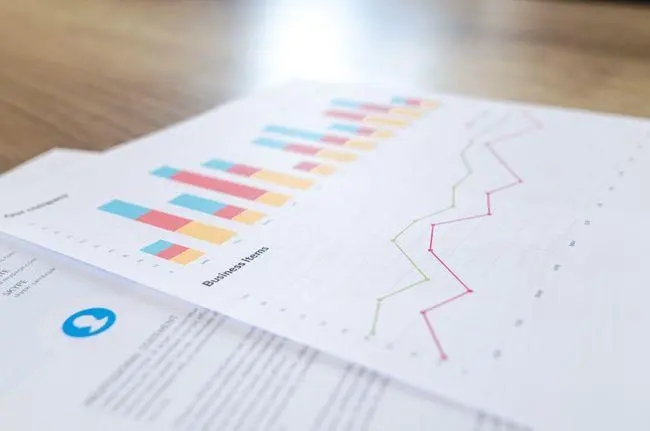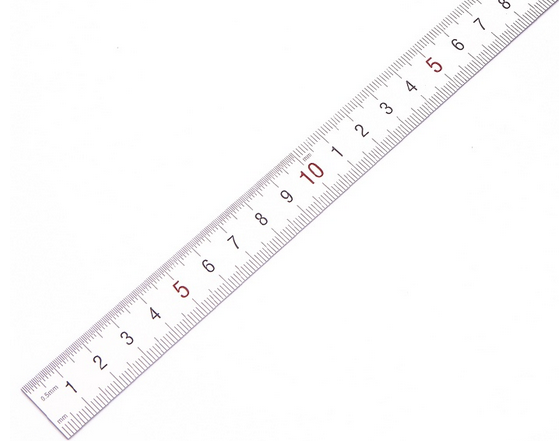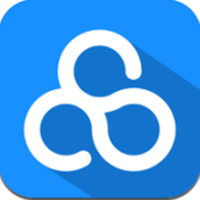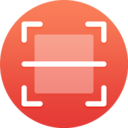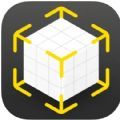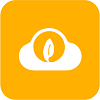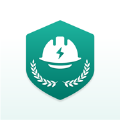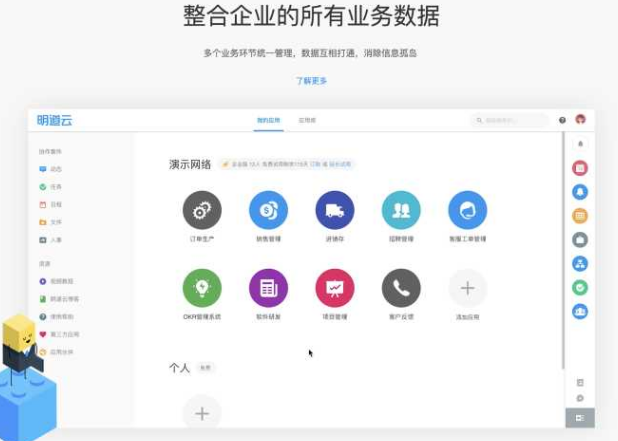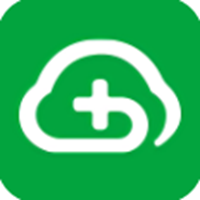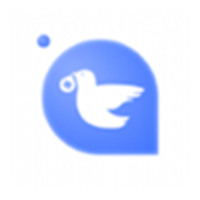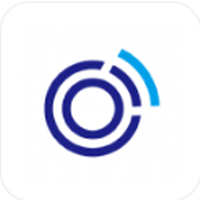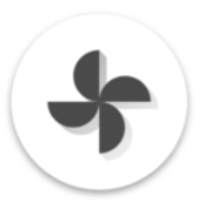钉钉怎么共享屏幕?在钉钉上拥有许多便捷的功能,可以帮助我们提升工作效率、降低沟通成本,很多第一次使用钉钉的小伙伴不清楚钉钉如何共享屏幕,那么下面就和小编一起来了解下吧。
钉钉怎么共享屏幕
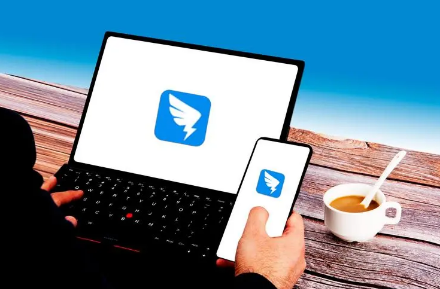
1、首先打开钉钉后,点击进入想要发起会议的群,点击右下角加号,随后再点击视频会议;

2、然后在会议开始时点击下方的屏幕共享图标;

3、最后在弹出的菜单栏中选择点击共享屏幕后即可进行会议屏幕共享。

以上就是小编今日为大家带来的钉钉共享屏幕操作方法,更多软件教程尽在乖乖手游网。
免责声明:以上内容源自网络,版权归原作者所有,如有侵犯您的原创版权请告知,我们将尽快删除相关内容。